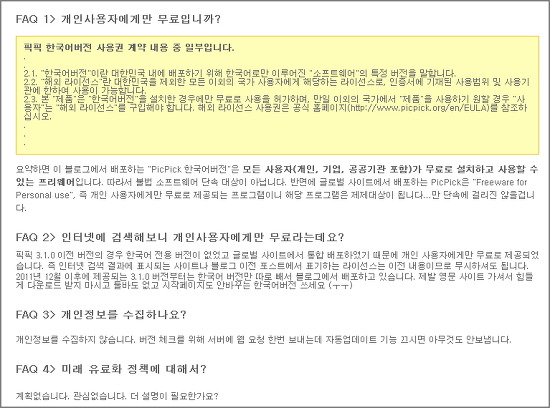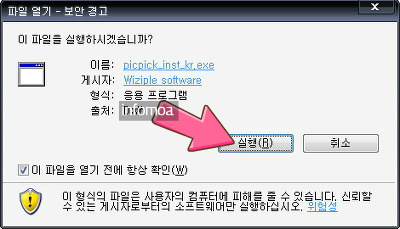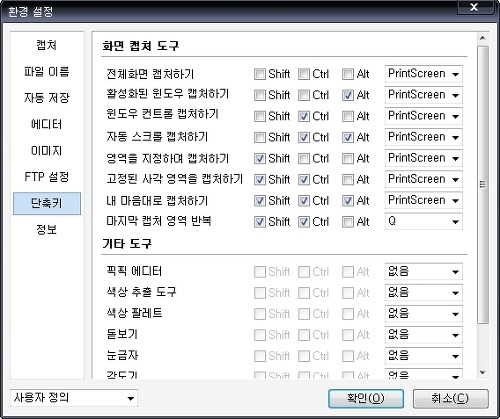무료 캡쳐 프로그램 픽픽(PicPick), 이미지 편집도 가능
화면 캡쳐 프로그램인 픽픽(PicPick)은 캡쳐기능 이외에도 이미지 편집기능 및 프리젠테이션 기능 등 다양한 부가기능이 있어서 활용도가 높은 국산 프로그램입니다.
여러 무료 캡쳐 프로그램을 써오다가 픽픽을 써봤는데 스크롤 캡처등 다양한 캡쳐기능에 간단한 편집기능 등 제가 원하던 프로그램이었습니다. 무료 이미지 편집 프로그램인 포토스케이프와 픽픽을 같이 사용하니 포토샵이 필요없더군요.
캡쳐를 자주하고 캡쳐한 이미지에 도형을 그리는 등 간단한 편집 작업을 하는 분이라면 픽픽을 추천합니다.
- 포토스케이프 다운로드 무료 이미지 편집 프로그램 사용법
픽픽의 기능
캡처기능 - 다양한 방식의 캡처 를 할 수 있습니다.
전체화면, 활성화된 Windows 창, 영역 지정, 컨트롤, 고정된 사각 영역, 자유 영역, 스크롤 캡처 등
사진 편집/보정 기능 - 캡처된 이미지를 이미지 에디터로 바로 편집할 수 있습니다.
이미지 자르기, 크기조절, 회전, 상하 및 좌우 대칭 이동, 90도 회전,
칠하기, 선 및 도형 그리기, ,테두리 및 액자 효과, 텍스트입력,그림자 넣기
색 반전, 흑백처리, 모자이크 효과, 대비 및 밝기 조절, 색도 및 채도 조절
프레젠테이션 도구 - 모니터 화면에 메모를 하거나 선이나 도형을 그릴 수 있습니다.
그밖에 색상 추출 도구, 색상 팔레트, 돋보기, 눈금자, 십자선, 각도기 기능이 있습니다.
PicPick 한국어버전은 개인, 기업, 공공기관 등 모든 사용자가 무료로 설치하고 사용할 수 있습니다.
전세계 30여개의 언어로 지원되는 다국어 지원 프로그램으로 해외에서는 개인 사용자에게만 무료로 제공되는 프로그램이지만 3.1.0 버전부터 한국어용 버전을 사용할 경우 사용에 제한이 없는 공개용 무료 소프트웨어로 라이선스를 변경하였다고 공식 사이트에 공지되어 있습니다.
PicPick 라이선스 ⇒ http://wiziple.tistory.com/172 http://wiziple.tistory.com/182
무료 캡쳐 프로그램중 많이 사용되던 오픈캡쳐가 갑작스런 유료화 및 소송으로 사용자들에게서 멀어졌는데 이 픽픽이 오픈캡쳐를 대신할 무료 화면 캡쳐 프로그램이 되지 않을까 합니다.
다운로드, 사용법
픽픽 최신 한국어 버전(개인, 기업, 공공기관 등 모든 사용자에게 무료)은 공식 사이트에서 다운 받을 수 있습니다. 현재 픽픽(PicPick) 3.2.6 이 최신버전입니다.
네이버 자료실에서도 다운 받을 수 있는데 캡쳐가 아닌 이미지 편집 프로그램으로 분류되어 있네요.
공식 홈페이지 한국어버전 다운로드 ⇒ http://wiziple.tistory.com/181
네이버 자료실 ⇒ http://software.naver.com/software/summary.nhn?softwareId=MFS_100060&categoryId=E0300000
페이스북 주소 ⇒ https://www.facebook.com/picpick.org
PicPick 영어버전(개인 사용자만 무료) ⇒ http://www.picpick.org/en/
포터블용 파일은 공식적으로 지원하지 않지만 반디집, 7-zip 등의 압축프로그램을 사용하면 설치를 하지 않고도 picpick_inst.exe 설치패키지 파일의 압축을 풀 수 있습니다.
공식 홈페이지에서 한국어버전 픽픽(PicPick)파일을 다운로드합니다.
다운받은 picpick_inst_kr.exe 파일을 실행합니다.
설치시작 화면이 나옵니다. 다음을 클릭합니다.
픽픽의 사용권 계약 내용입니다. 혹시 모르니 회사에서 사용할려고 한다면 자세히 읽어보시길 바랍니다. 동의함을 클릭합니다.
프로그램이 설치될 폴더를 지정하고 설치를 클릭합니다.
조금 기다리면 프로그램 설치가 완료됩니다. Readme 파일 보기를 체크해제 하고 마침을 클릭합니다.
픽픽은 모든 사용자에게 무료로 제공이 되기때문에 등록코드를 입력할 필요가 없습니다.
픽픽(PicPick)을 실행하면 아래와 같은 창이 나타납니다.
외쪽 하단에 화면 캡쳐 도구를 사용해서 다양한 형태로 캡쳐를 할 수 있습니다.
상단메뉴의 파일 -> 프로그램설정 -> 단축키 클릭
단축키를 설정해서 간편하게 사용할 수 있습니다.
이미지를 열거나 상단의 화살표를 클릭하면 이미지를 편집할 수 있는 이미지 에디터 메뉴가 나타납니다.
이미지 자르기, 크기조절, 회전, 선 및 도형 그리기, 텍스트입력, 모자이크 효과 등 다양한 기능이 있습니다.
오른쪽에는 색상 추출 도구, 색상 팔레트, 돋보기, 눈금자, 십자선, 각도기 기능이 있습니다.
색상 추출 도구 - 화면에서 원하는 색상을 추출 할 수 있습니다.
색상 팔레트 - 원하는 색상을 조합하여 R.G.B 와 HTML 코드를 만들 수 있습니다.
돋보기 - 아주 작은 이미지나 특정 부분을 확대해서 볼 수 있습니다.
프리젠테이션 도구는 모니터 화면을 칠판처럼 사용할 수 있는 기능으로 모니터 화면에 글씨를 쓸수있고 선, 도형 등을 그릴수 있습니다.
이상 이미지 편집이 가능한 무료 캡쳐 프로그램인 픽픽(PicPick) 다운로드와 사용법이었습니다.
- 칼무리 (무료 캡쳐프로그램,무설치) 다운로드와 사용법